Quando appare la finestra "Download del file" cliccate sul bottone "Salva"

|
Attenzione! Questa procedura di installazione non va assolutamente eseguita se sul
vostro PC
risulta già installata una versione qualsiasi di ACCESS (95, 97, 2000, XP, 2003,
2007 o 2010) !!! Vi ricordo che il "REGISTRO DEL PROFESSORE" non funziona con versioni di ACCESS precedenti alla 2003. Pertanto se sul vostro PC è installato ACCESS 95, 97, 2000 o XP dovete disinstallarlo, prima di procedere con la configurazione del "REGISTRO DEL PROFESSORE". Per garantire la compatibilità del "REGISTRO DEL PROFESSORE" con le ultime 3 versioni di ACCESS (2003, 2007 e 2010) è necessario installare, ma solo per chi ha Access 2003 e 2007 (Runtime o completa) il "Motore DB di ACCESS 2010". Per controllare se sul vostro pc è installato Access e determinarne eventualmente la versione potete seguire la procedura illustrata qui. |
|
1) Iniziamo con lo scaricare da internet il runtime
di Microsoft Access. Utilizzare per comodità questo
link. Quando appare la finestra "Download del file" cliccate sul bottone "Salva" |
 |
| 2) Attendere quindi il completamento delle operazioni di trasferimento. |
 |
| 3) Localizzare il file "AccessRT2003.zip" appena scaricato |
|
| 4.a) Se avete installato Winzip è possibile estrarre il file compresso "AccessRT2003.exe" utilizzando la procedura illustrata qui a fianco |

|
| 4.b) Se non avete WinZip si può estrarre il file compresso "AccessRT2003.exe" richiamando il menu contestuale "Estrai tutto..." (usare il tasto destro del mouse applicato sul file "AccessRT2003.zip"). Seguire le istruzioni indicate nelle finestre di dialogo raffigurate qui sotto |
 |

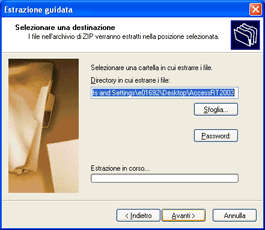
 |
| 5) Terminata l'estrazione occorre localizzare il file "AccessRT2003.exe". Per eseguirlo possiamo fare un doppio click oppure (con windows Vista), utilizzando il tasto destro del mouse, richiamare il menu "Esegui come amministratore" |
 |
 |
|
6) Quando viene visualizzata questa maschera cliccare
sul bottone "Esegui"
|
 |
|
7) Cliccare sul pulsante "Next >"
|
 |
|
8) Cliccare sul pulsante "Install"
|
 |
|
9) Attendere la visualizzazione della maschera
raffigurata qui a lato e cliccare sul pulsante “Install”
|
 |
|
10)
Cliccare sul bottone
"Finish" lasciando perdere la casella di opzione “Check the
Web for updates and additional downloads”
|
 |
|
11)
Quando la precedente maschera viene
chiusa dovrebbe apparire (se non già chiusa)
questa
maschera. Cliccare sul pulsante “Finish”. L'installazione del
runtime è conclusa.
|
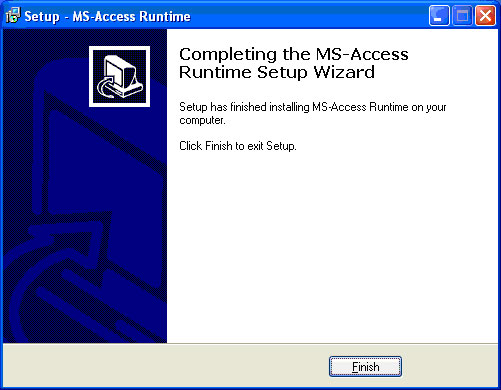 |
Dopo aver installato il Runtime di Access 2003,
dovete procedere con:
2) - l'installazione dei
Filtri Grafici di Microsoft Office
3) - l'installazione del
Motore DB di ACCESS 2010.